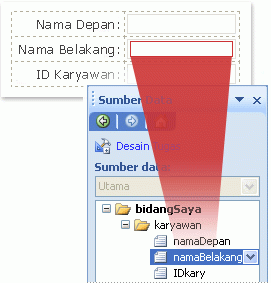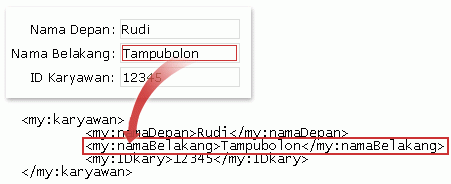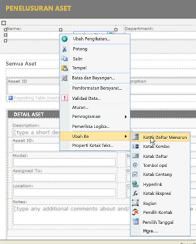Catatan: Kami ingin secepatnya menyediakan konten bantuan terbaru dalam bahasa Anda. Halaman ini diterjemahkan menggunakan mesin dan mungkin terdapat kesalahan tata bahasa atau masalah keakuratan. Kami bertujuan menyediakan konten yang bermanfaat untuk Anda. Dapatkah Anda memberi tahu kami apakah informasi ini bermanfaat untuk Anda di bagian bawah halaman ini? Berikut artikel dalam bahasa Inggris untuk referensi.
Semua formulir Microsoft Office InfoPath yang diisi pengguna berdasarkan Templat formulir yang mendasari. Templat formulir menentukan tampilan bentuk hasil dan perilaku.
Ketika mengisi formulir, pengguna memasukkan informasi dengan mengetik dalam kotak teks, mengklik item dalam daftar, memilih kotak centang, dan melakukan tindakan lain. Objek antarmuka pengguna grafis yang digunakan pengguna untuk berinteraksi disebut kontrol. Anda menggunakan kontrol untuk menampilkan data atau pilihan, melakukan tindakan, atau membantu membuat antarmuka pengguna formulir lebih mudah dibaca.
Selain kontrol standar, seperti kotak teks dan kotak Daftar, InfoPath menyertakan sejumlah kontrol baru, seperti tabel berulang, grup pilihan, dan bagian opsional. Tipe kontrol ini memungkinkan Anda mendesain Templat formulir yang fleksibel yang mengakomodasi pengguna Anda. Misalnya, dalam Templat formulir laporan pengeluaran, Anda bisa menggunakan tabel berulang untuk memperbolehkan pengguna memasukkan hanya sebanyak mungkin item yang mereka perlukan.
Informasi yang dimasukkan pengguna ke dalam kontrol disimpan dalam formulir _ z0z_. Saat Anda mendesain Templat formulir, Anda biasanya menggunakan panel tugas kontrol untuk menyisipkan kontrol, meskipun Anda juga bisa menyisipkan kontrol dengan menyeret bidang dan grup dari panel tugas sumber data ke Templat formulir.
Anda dapat mengustomisasi tampilan kontrol, termasuk font, warna, dan perataan teks di dalam kontrol, nilai default kontrol dan _ z0z_, dan properti lainnya, seperti _ z1z_ yang muncul ketika pengguna terletak pada penunjuk mouse pada remote. Anda juga dapat mengustomisasi perilaku kontrol, seperti kemampuannya untuk memfilter informasi atau merespons aturan.
Tips: Untuk menampilkan properti untuk kontrol, klik ganda kontrol pada Templat formulir.
Dalam artikel ini
Kontrol dan sumber data
Hampir semua kontrol pada formulir InfoPath terkait dengan, atau terikat ke, sumber data Templat formulir. Sebagian besar kontrol, termasuk kotak teks, kotak centang, dan kotak Daftar, terikat ke bidang di sumber data. Jika kontrol tidak terikat ke sumber data, atau jika tidak terikat dengan tidak benar, informasi yang dimasukkan ke dalam kontrol tersebut tidak dapat disimpan dengan benar dalam file formulir yang mendasari (. xml).
Saat Anda mendesain Templat formulir InfoPath, Anda bisa memilih untuk memiliki bidang di sumber data yang dibuat secara otomatis setiap kali Anda menyisipkan kontrol, atau Anda bisa secara manual mengikat setiap kontrol ke bidang yang sudah ada.
Dalam contoh berikut, desainer formulir menyisipkan kotak teks nama belakang pada Templat formulir. Kotak teks terikat ke bidang LastName di sumber data Templat formulir.
Ketika mengisi formulir berdasarkan Templat formulir ini, pengguna memasukkan namanya dalam kotak teks nama belakang . InfoPath menyimpan data tersebut sebagai extensible markup language (XML), seperti yang diperlihatkan dalam gambar berikut.
Bersama-sama, tipe kontrol dan bidang terkait menentukan tipe informasi yang bisa dimasukkan pengguna ke dalam kontrol, serta bagaimana pengguna bisa memasukkan informasi tersebut. Misalnya, jika Anda memiliki kontrol pemilih tanggal di Templat formulir Anda yang terikat ke bidang dengan tanggal _ z0z_, maka pengguna bisa memasukkan hanya tanggal ke dalam kontrol tersebut. Jika mereka mencoba memasukkan data lain, seperti nama atau alamatnya, ke dalam kontrol tersebut, InfoPath akan memperlihatkan kesalahan validasi data.
Catatan: Selain sumber data utama untuk Templat formulir Anda, Anda bisa membuat koneksi data ke dokumen XML, database, Layanan web, dan pustaka dan daftar Microsoft Windows SharePoint Services. Koneksi data ini menghasilkan sumber data sekunder yang bisa digunakan untuk mengisi kotak daftar dan menyediakan nilai untuk kotak teks dan kontrol lainnya.
Cara untuk menyisipkan kontrol pada Templat formulir
Saat mendesain Templat formulir, Anda bisa menggunakan panel tugas kontrol untuk menyisipkan kontrol. Anda dapat memilih untuk membuat sumber data Templat formulir secara otomatis saat Anda menyisipkan kontrol, dalam hal ini bidang atau grup akan secara otomatis dibuat di sumber data untuk setiap kontrol yang Anda tambahkan. Alternatifnya, Anda dapat memilih untuk mengikat setiap kontrol ke bidang atau grup yang sudah ada di sumber data Templat formulir. Jika Anda memilih opsi ini, Anda akan diminta untuk memilih bidang atau grup dari sumber data saat Anda menyisipkan kontrol.
Tips: Untuk beralih antara membuat sumber data secara otomatis dan mengikat kontrol ke bidang atau grup yang sudah ada, gunakan kotak centang buat sumber data secara otomatis di panel tugas kontrol .
Anda juga bisa menyisipkan kontrol dengan menyeret bidang dan grup dari panel tugas sumber data ke Templat formulir Anda. Setiap kali Anda menyeret bidang atau grup ke Templat formulir, InfoPath menyarankan kontrol yang paling cocok dengan bidang atau grup. Misalnya, jika bidang memiliki tipe data tanggal, InfoPath menyarankan pemilih tanggal.
Tipe kontrol
Panel tugas kontrol menyertakan lebih dari 30 kontrol berbeda yang bisa Anda tambahkan ke Templat formulir. Kontrol ini bisa dikelompokkan dalam kategori berikut ini:
-
Kontrol standar
-
Kontrol berulang dan opsional
-
Kontrol file dan gambar
-
Kontrol tingkat lanjut
-
Kontrol kustom
Tabel berikut ini menjelaskan tujuan setiap kontrol.
Kontrol standar
Kontrol standar menyertakan kontrol yang biasanya Anda kaitkan dengan mengumpulkan dan menampilkan informasi. Kontrol ini mencakup kotak teks, kotak Daftar, kotak centang, dan tombol.
|
Kontrol |
Ikon |
Deskripsi |
|
Kotak teks |
|
Kontrol yang paling umum digunakan pada formulir. Pengguna dapat memasukkan setiap tipe teks yang tidak diformat ke dalam kotak teks, seperti kalimat, nama, angka, tanggal, dan waktu. Kotak teks tidak bisa berisi teks yang diformat. |
|
Kotak teks kaya |
|
Kontrol yang bisa berisi teks yang diformat, termasuk teks tebal dan miring, serta beragam font, ukuran font, dan warna font. Selain itu, pengguna bisa menyisipkan gambar, daftar, dan tabel ke dalam kotak teks kaya. |
|
Kotak daftar turun bawah |
|
Kontrol yang menyajikan daftar pilihan kepada pengguna dalam kotak. Untuk memilih item dari daftar, pengguna mengklik panah untuk membuka daftar pilihan. Pilihan dapat berasal dari daftar yang Anda buat secara manual, dari nilai dalam sumber data formulir, atau dari nilai yang berasal dari koneksi data ke dokumen XML, database, Layanan web, atau pustaka atau daftar SharePoint. |
|
Kotak kombo |
|
Kontrol yang menyajikan pengguna dengan daftar pilihan dalam kotak tempat pengguna memilih item yang sesuai atau mengetik sendiri. Pilihan dapat berasal dari daftar yang Anda buat secara manual, dari nilai dalam sumber data formulir, atau dari nilai yang berasal dari koneksi data ke dokumen XML, database, Layanan web, atau pustaka atau daftar SharePoint. |
|
Kotak daftar |
|
Kontrol yang menyajikan pengguna daftar pilihan dalam kotak tempat pengguna memilih item yang sesuai. Pilihan dapat berasal dari daftar yang Anda buat secara manual, dari nilai dalam sumber data formulir, atau dari nilai yang berasal dari koneksi data ke dokumen XML, database, Layanan web, atau pustaka atau daftar SharePoint. |
|
Pemilih tanggal |
|
Kontrol yang berisi kotak tempat pengguna bisa mengetikkan tanggal dan tombol kalender yang memperbolehkan pengguna untuk memilih tanggal. |
|
Kotak centang |
|
Kontrol yang memungkinkan pengguna untuk mengatur nilai ya/tidak atau true/false dengan menambahkan atau menghapus tanda centang dari kotak persegi kecil. |
|
Tombol opsi |
|
Kontrol yang memungkinkan pengguna memilih dari sekumpulan pilihan yang saling eksklusif. Saat satu tombol opsi dalam grup dipilih, tombol opsi lainnya dikosongkan. Sekelompok tombol opsi terikat ke satu bidang di sumber data, dan setiap tombol opsi menyimpan nilai yang berbeda dalam bidang tersebut. |
|
Tombol |
|
Kontrol yang bisa digunakan untuk mengirimkan formulir atau kueri database, di antaranya. Anda juga dapat mengaitkan tombol dengan aturan atau kode kustom yang berjalan saat pengguna mengklik tombol. |
|
Bagian |
|
Kontrol yang merupakan wadah untuk kontrol lainnya. Bagian dapat menyertakan kontrol apa pun yang tercantum di panel tugas kontrol , termasuk bagian lainnya. |
Kontrol berulang dan opsional
Kontrol berulang dan opsional meliputi kontrol daftar, tabel berulang, Bagian berulang, dan bagian opsional. Kontrol ini memungkinkan pengguna untuk menyisipkan item daftar, baris, kumpulan catatan, dan informasi opsional ketika mengisi formulir.
|
Kontrol |
Ikon |
Deskripsi |
|
Bagian opsional |
|
Kontrol yang merupakan wadah untuk kontrol lain dan berguna untuk menyertakan informasi tambahan yang tidak diperlukan bagi semua pengguna untuk mengisinya. Saat mengisi formulir yang menyertakan bagian opsional, pengguna dapat memilih apakah akan menyertakan bagian opsional pada formulir. |
|
Bagian berulang |
|
Kontrol yang merupakan wadah untuk kontrol lainnya dan berguna untuk menyajikan data berbasis rekaman, seperti catatan database karyawan. Saat mengisi formulir yang menyertakan bagian berulang, pengguna bisa menambahkan kejadian tambahan dari bagian berulang. |
|
Tabel berulang |
|
Kontrol yang menampilkan informasi berulang dalam struktur tabular. Setiap item muncul dalam baris baru dalam tabel berulang. Saat mengisi formulir, pengguna bisa menambahkan atau menghapus baris dalam tabel berulang jika perlu. Tabel berulang bisa berisi kontrol lainnya. |
|
Tabel berulang horizontal |
|
Kontrol yang menampilkan informasi berulang dalam struktur tabular. Setiap item muncul dalam kolom baru dalam tabel berulang. Saat mengisi formulir, pengguna bisa menambahkan atau menghapus kolom dalam tabel berulang jika perlu. Tabel berulang horizontal dapat berisi kontrol lainnya. |
|
Master/detail |
|
Kontrol yang sebenarnya adalah sekumpulan kontrol berulang yang secara langsung terkait dengan satu sama lain. Master Control selalu merupakan tabel berulang, dan kontrol detail dapat berupa tabel berulang atau bagian berulang. Kontrol Master/detail membantu pengguna bekerja dengan lebih efisien dengan data dalam jumlah besar. Misalnya, jika Templat formulir Anda menampilkan catatan database karyawan, Anda bisa menentukan bahwa hanya subset informasi tentang setiap karyawan yang akan muncul di Master Control. Lalu, saat pengguna memilih rekaman (baris) di Master Control, kontrol detail bisa menampilkan informasi lebih detail tentang karyawan. |
|
Daftar berpoin |
|
Kontrol yang memungkinkan pengguna untuk menambahkan atau menghapus item daftar berpoin dalam formulir sebagaimana diperlukan. Kontrol daftar berpoin adalah cara yang baik untuk menyertakan teks sederhana yang diulang, seperti daftar item tindakan dalam Templat formulir agenda rapat. |
|
Daftar bernomor |
|
Kontrol yang memungkinkan pengguna untuk menambahkan atau menghapus item daftar bernomor dalam formulir sebagaimana diperlukan. Kontrol daftar bernomor adalah cara yang baik untuk menyertakan teks sederhana yang mengulangi dan mengindikasikan urutan tertentu, seperti daftar item agenda dalam Templat formulir agenda rapat. |
|
Daftar biasa |
|
Kontrol yang memungkinkan pengguna untuk menambahkan atau menghapus item daftar dalam formulir sebagaimana diperlukan. Kontrol daftar biasa adalah cara yang baik untuk menyertakan teks sederhana yang diulang, seperti daftar nama peserta dalam Templat formulir permintaan Rapat. |
|
Kotak daftar beberapa pilihan |
|
Kontrol yang menyajikan pengguna dengan daftar pilihan yang muncul sebagai daftar yang dapat digulir dari kotak centang. Pengguna dapat memilih sebanyak mungkin kotak centang yang diperlukan, dan bahkan mungkin bisa menambahkan entri kustom, tergantung pada bagaimana Templat formulir didesain. |
Kontrol file dan gambar
Anda dapat mendesain Templat formulir agar pengguna dapat menyisipkan lampiran atau gambar file ketika mengisi formulir yang didasarkan pada Templat formulir Anda. Selain itu, pengguna yang mengisi formulir InfoPath pada PC tablet mendapatkan manfaat dari kontrol gambar tinta khusus yang memungkinkan mereka membuat dan menyimpan gambar tinta.
|
Kontrol |
Ikon |
Deskripsi |
|
Lampiran file |
|
Kontrol yang memungkinkan pengguna melampirkan file ke bentuknya. Setiap kontrol lampiran file mengizinkan satu file dilampirkan, dan Anda bisa membatasi tipe file, jika diperlukan. Jika pengguna Anda ingin melampirkan beberapa file, Anda bisa menyisipkan kontrol lampiran file di dalam kontrol berulang. |
|
Gambar |
|
Kontrol yang bisa disertakan pada Templat formulir sebagai elemen statis, seperti judul atau latar belakang, atau memperbolehkan pengguna untuk menyisipkan gambar sebagai bagian dari formulir. Kontrol gambar bisa menyimpan gambar pada formulir itu sendiri atau menyimpan alamat (URL) yang mengarahkan ke lokasi gambar yang disimpan. |
|
Gambar tinta |
|
Kontrol yang memungkinkan pengguna dengan PC tablet untuk menambahkan gambar tinta ke bentuknya, baik di dalam kontrol sendiri maupun di atas gambar latar belakang. |
Kontrol tingkat lanjut
Kontrol tingkat lanjut adalah kontrol yang mungkin lebih jarang digunakan daripada kontrol standar atau hanya dalam keadaan khusus.
|
Kontrol |
Ikon |
Deskripsi |
|
Hyperlink |
|
Kontrol yang dapat digunakan untuk menautkan ke URL. Misalnya, Templat formulir yang memperlihatkan informasi tentang daftar produk bisa menyertakan hyperlink ke halaman web informasi produk. Kontrol hyperlink dapat mengarahkan ke server web apa pun di intranet atau internet. |
|
Kotak ekspresi |
|
Kontrol teks baca-saja. Anda bisa menggunakan kotak ekspresi untuk menampilkan teks baca-saja, menampilkan nilai kontrol lain pada formulir, atau membuat rumus berdasarkan ekspresi XPath. |
|
Label vertikal |
|
Label teks baca-saja yang muncul pada sudut 90-derajat pada Templat formulir Anda. Label vertikal sering digunakan sebagai judul kolom dalam tabel berulang. |
|
Area gulir |
|
Kontrol yang berisi kontrol lainnya, mempertahankan ukuran tetap, dan menyertakan bilah gulir agar pengguna dapat menggulir untuk melihat informasi yang tidak terlihat. Area pengguliran sangat berguna ketika bagian formulir berisi banyak data, dan pengguna tidak perlu melihatnya sekaligus. |
|
Kawasan horizontal |
|
Kontrol yang berisi kontrol lain dan yang dapat digunakan untuk menempatkan kontrol lainnya berdampingan pada Templat formulir. |
|
Grup pilihan |
|
Kontrol yang berisi dua atau lebih pilihan bagian yang pada akhirnya berisi kontrol lainnya. Setiap bagian pilihan dalam grup pilihan berfungsi sebagai satu opsi dalam sekumpulan pilihan yang saling eksklusif. Ketika mengisi formulir, pengguna bisa mengganti bagian pilihan default dengan bagian pilihan yang berbeda. Misalnya, pada Templat formulir aplikasi pekerjaan, Anda bisa menggunakan grup pilihan untuk memperbolehkan pengguna memasukkan nomor telepon rumah atau nomor telepon kantor untuk referensi mereka. |
|
Grup pilihan berulang |
|
Kontrol yang menampilkan dua atau lebih pilihan bagian dalam struktur berulang. Saat mengisi formulir, pengguna dapat menambahkan, menghapus, atau mengganti grup pilihan berulang tambahan, sebagaimana diperlukan. Misalnya, pada Templat formulir informasi karyawan, Anda bisa menggunakan grup pilihan berulang untuk memungkinkan pengguna memasukkan beberapa kontak darurat. Untuk setiap kontak, pengguna dapat mengganti informasi alamat rumah dengan informasi alamat kerja. |
|
Bagian pilihan |
|
Kontrol yang berisi kontrol lain dan yang harus selalu muncul di dalam grup pilihan atau grup pilihan berulang. Bagian pilihan berguna saat Anda perlu menambahkan lebih banyak pilihan ke grup pilihan yang sudah ada. Jika Anda menyisipkan bagian pilihan di mana pun selain di grup pilihan, InfoPath secara otomatis menyisipkan bagian pilihan di dalam grup pilihan baru. |
|
Bagian mengulangi pengulangan |
|
Kontrol yang berisi kontrol lain dan dapat disisipkan di dalamnya. Anda bisa menggunakan bagian berulang untuk membuat konten hirarkis, seperti kerangka. |
Kontrol kustom
Anda bisa menggunakan panduan Tambahkan kontrol kustom untuk membuat kontrol kustom, termasuk komponen Templat dan kontrol ActiveX, yang tersedia di InfoPath. Kontrol kustom yang tidak disertakan di InfoPath secara default.
|
Kontrol |
Deskripsi |
|
Komponen Templat |
Sekumpulan kontrol yang dikustomisasi yang menyertakan tata letak, pengaturan properti, dan beberapa aspek perilaku kontrol, yang bisa disimpan untuk digunakan kembali dalam beberapa Templat formulir. Setelah membuat komponen Templat, Anda menggunakan panduan Tambahkan kontrol kustom untuk mengimpor bagian Templat ke _ z0z_ sehingga Anda bisa menggunakannya di Templat formulir Anda. |
|
kendali ActiveX |
Kontrol yang tidak disertakan di InfoPath tapi yang bisa ditambahkan ke panel tugas kontrol . Anda dapat memilih kontrol ActiveX yang sudah ada yang terdaftar di komputer Anda, atau Anda bisa menggunakan kontrol kustom yang Anda kembangkan untuk memenuhi kebutuhan bisnis tertentu Anda. Misalnya, jika Anda sedang mengembangkan Templat formulir untuk digunakan dalam pengaturan keuangan, Anda bisa mengembangkan kontrol ActiveX yang memperbolehkan informasi saham ticker yang akan ditampilkan pada Templat formulir. Setelah membuat atau menemukan kontrol ActiveX, gunakan panduan Tambahkan kontrol kustom untuk mengimpor kontrol ke mode desain sehingga Anda bisa menggunakannya di Templat formulir Anda. |
Pertimbangan kompatibilitas
Saat Anda mendesain Templat formulir di InfoPath, Anda bisa memilih mode kompatibilitas khusus untuk mendesain Templat formulir yang kompatibel dengan browser. Saat Templat formulir yang kompatibel dengan browser diterbitkan ke server yang menjalankan _ z0z_, lalu browser diaktifkan, formulir yang didasarkan pada Templat formulir bisa ditampilkan di browser web. Saat Anda mendesain Templat formulir yang kompatibel dengan browser, beberapa kontrol tidak tersedia di panel tugas kontrol karena tidak bisa ditampilkan di browser web. Kontrol berikut ini tidak didukung di Templat formulir yang kompatibel dengan browser:
-
Kotak kombo
-
Kotak daftar beberapa pilihan
-
Kontrol Master/detail
-
Kontrol daftar berpoin, bernomor, dan polos
-
Kontrol gambar gambar dan tinta
-
Kontrol gambar tinta
-
Label vertikal
-
Menggulir kawasan
-
Kawasan horizontal
-
Tabel berulang horizontal
-
Grup pilihan, grup pilihan berulang, dan kontrol bagian pilihan
-
Mengulangi bagian berulang
-
Kontrol ActiveX
Anda juga dapat memilih mendesain Templat formulir _ z0z_ yang kompatibel dengan Microsoft Office InfoPath 2003. Dalam Templat formulir yang kompatibel, kotak kombo dan kotak daftar beberapa pilihan tidak didukung. Ketika pengguna membuka Templat formulir di InfoPath 2003, kotak kombo muncul sebagai kotak Daftar turun bawah, dan kotak daftar beberapa pilihan muncul sebagai daftar berpoin.
Jika Anda memiliki bagian tertentu dari Templat formulir yang ingin Anda gunakan kembali dalam Templat formulir lain, Anda bisa mendesain bagian Templat. Bagian Templat yang umum terdiri dari kontrol dan sumber data dan mungkin juga menyertakan fitur seperti koneksi data, validasi data, dan aturan. Di bagian Templat, kontrol ActiveX tidak didukung dan akibatnya disembunyikan di panel tugas kontrol . Selain itu, jika Anda mendesain komponen Templat yang kompatibel dengan browser, Anda memiliki akses ke kontrol dan fitur yang lebih sedikit daripada jika Anda mendesain komponen Templat semata-mata untuk digunakan di InfoPath.
Menghapus kontrol dari Templat formulir
Untuk menghapus kontrol dari Templat formulir, Anda memilih kontrol lalu tekan tombol DELETE. Saat Anda menghapus kontrol, bidang yang terikat untuk kontrol tersebut tetap berada di sumber data. Namun, formulir yang didasarkan pada Templat formulir ini tidak akan memperlihatkan data yang disimpan dalam bidang ini. Untuk menampilkan data, Anda mengikat kontrol ke bidang.
Jika Anda ingin mengikat kontrol yang berbeda ke bidang, daripada menghapus kontrol, Anda bisa mengubah kontrol ke tipe yang berbeda. Anda melakukan ini dengan mengklik kanan kontrol, mengklik Ubah ke, lalu mengklik salah satu pilihan pada menu. Menu hanya menampilkan tipe kontrol yang dapat terikat dengan tipe bidang ini.